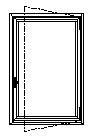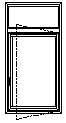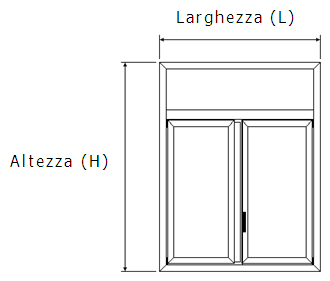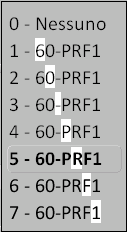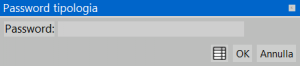Archivio Tipologie
Da Opera Wiki.
Questo archivio serve per l’inserimento o variazione delle tipologie. In esso sono archiviate le tipologie base, le quali in fase di preventivazione possono essere modificate in funzione dell’esigenza.
Indice |
Nozioni fondamentali
In Opera una tipologia è un serramento finito e pronto all'uso, composto da uno o più elementi chiamati strutture, a loro volta composte da profili e accessori.
- Una tipologia composta da una singola struttura sarà per esempio una finestra.
- Una tipologia composta da due strutture sarà per esempio una finestra con sopraluce.
Di seguito due esempi di strutture:
Risulta quindi che la struttura è l'elemento fondamentale della tipologia: per realizzare una tipologia infatti è necessario prima realizzare le strutture che la dovranno comporre, oppure usare quelle eventualmente già pronte collegandole poi fra loro.
Come sono calcolate le liste di taglio di una tipologia
Sulla base della larghezza (L) e dell'altezza totale (H) della tipologia, le liste di taglio dei profili sono calcolate considerando i seguenti fattori:
- i dati tecnici (o dati dimensionali) specificati in archivio profili (camere, battute, intercapedini...);
- le eventuali formule di taglio abbinate ai profili della tipologia. Se la tipologia detiene formule di taglio, saranno trascurati i dati tecnici dei profili e il calcolo della lista di taglio sarà basato sulle formule;
- il tipo di taglio interno o esterno impostato sulla troncatrice prescelta.
Sezione 0: I campi filtro
- Sistema, Serie, Categoria, Tipo: situate nella parte alta del quadro, queste sono caselle di preselezione delle strutture registrate in archivio, e vengono utilizzate nelle ricerche per filtrare e semplificare le operazioni.
Sezione 1: I tasti funzione
- Il pulsante
 serve per iniziare il caricamento di una nuova registrazione.
serve per iniziare il caricamento di una nuova registrazione.
- Il pulsante
 serve per l’eliminazione di una registrazione dall’archivio.
serve per l’eliminazione di una registrazione dall’archivio.
- Il pulsante
 serve per la variazione dei dati di una registrazione.
serve per la variazione dei dati di una registrazione.
- Il pulsante
 serve per la clonazione di una registrazione.
serve per la clonazione di una registrazione.
- Il pulsante
 serve per stampare l'elenco dettagliato dei codici delle tipologia, opzionalmente insieme a degli schemi.
serve per stampare l'elenco dettagliato dei codici delle tipologia, opzionalmente insieme a degli schemi.
- Il pulsante
 crea un file che permette di trasferire i dai della tipologia.
crea un file che permette di trasferire i dai della tipologia.
- Il pulsante
 permette di impostare le opzioni di visualizzazione della tipologia, o creare una nuova tipologia a partire da un template di opzioni esistente.
permette di impostare le opzioni di visualizzazione della tipologia, o creare una nuova tipologia a partire da un template di opzioni esistente.
- Il pulsante
 apre il quadro Gestione cataloghi tecnici che consente l'inserimento dei cataloghi inerenti la tipologia prescelta.
apre il quadro Gestione cataloghi tecnici che consente l'inserimento dei cataloghi inerenti la tipologia prescelta.
- Il pulsante
 permette di visualizzare le tipologie in una griglia grafica delle strutture corrispondenti.
permette di visualizzare le tipologie in una griglia grafica delle strutture corrispondenti.
- Il pulsante
 consente di esportare il contenuto del quadro corrente in un documento in formato foglio di calcolo (es: Excel). Maggiori informazioni sull'utilizzo di questa funzionalità possono essere trovati nella pagina dedicata
consente di esportare il contenuto del quadro corrente in un documento in formato foglio di calcolo (es: Excel). Maggiori informazioni sull'utilizzo di questa funzionalità possono essere trovati nella pagina dedicata
Sezione 2: Anagrafica tipologia
- Nome: È il codice della tipologia.
- Pers. (Personalizzazione): È un ulteriore codice, che ha il fine di personalizzare il codice effettivo della tipologia.
- La personalizzazione del codice è utile nel caso di due tipologie con codice uguale, ma con leggere differenze per esempio nei materiali, in questo caso si può aggiungere, nella casella Pers, un ulteriore codice allo scopo di evidenziare le differenze tra le due tipologie.
- Sistema
 : Riporta il sistema di appartenenza.
: Riporta il sistema di appartenenza.
- Serie
 : Riporta la serie di appartenenza.
: Riporta la serie di appartenenza.
- Categoria
 : Riporta il codice di categoria della tipologia.
: Riporta il codice di categoria della tipologia.
- Codice: è il codice personalizzato della tipologia.
- Chiave: una parola identificativa a scelta dell'utente, utilizzata per la ricerca delle tipologie.
Sezione 3: Info tipologie
- Desc.: Descrive le caratteristiche della tipologia.
- Note schemi: Queste note vengono stampate in evidenza negli schemi.
- Scheda tecnica
 : Consente di abbinare una scheda tecnica alla tipologia, che può essere stampata come allegato nel preventivo attraverso la macro //AllegaShedeTecniche//.
: Consente di abbinare una scheda tecnica alla tipologia, che può essere stampata come allegato nel preventivo attraverso la macro //AllegaShedeTecniche//.
- Modifica apertura nella descrizione: modifica la descrizione della tipologia nel campo precedente, e precisamente nella descrizione del senso di apertura; se per esempio nel campo Desc. leggiamo "Finestra 1 anta apertura a destra" e selezioniamo il flag di sostituzione, leggeremo "Finestra 1 anta apertura a sinistra".
 nel Foglio di progettazione o nei Dati generali tipologia in fase di preventivazione.
nel Foglio di progettazione o nei Dati generali tipologia in fase di preventivazione.
- Posizione carattere apertura
 : Questa casella simile alla precedente agisce sul nome o codice della tipologia, indicando come la precedente il senso di apertura. In questo caso è necessario specificare il carattere nel nome, con la lettere S (sinistra) / D (destra). Dopo aver impostato il nome correttamente ( per esempio 60-FIN1-D), il programma legge il numero di caratteri utilizzati, e premendo sul pulsante abbinato alla casella apre un menù a tendina.
: Questa casella simile alla precedente agisce sul nome o codice della tipologia, indicando come la precedente il senso di apertura. In questo caso è necessario specificare il carattere nel nome, con la lettere S (sinistra) / D (destra). Dopo aver impostato il nome correttamente ( per esempio 60-FIN1-D), il programma legge il numero di caratteri utilizzati, e premendo sul pulsante abbinato alla casella apre un menù a tendina.
Come si vede dall’immagine il programma indica con un numero la posizione del carattere: nel nostro caso è il decimo, dato che il nome è composto da dieci caratteri, ma può essere anche più lungo (sino a 11 caratteri).
 .
.- Ignora descrizioni da opzioni: Consente di escludere dalla descrizione della tipologia, l'aggiunta delle descrizioni proveniente dalle Opzioni.
Sezione 4: Dati commerciali
- Fattore tipologia: Abbina alla tipologia un numero puro che consente di fare delle statistiche sui costi dei materiali impiegati per la realizzazione degli infissi.
- Minuti di manodopera: Si tratta dei minuti necessari per la realizzazione in officina della tipologia.
- Minuti posa in opera: Si tratta dei minuti necessari per il montaggio della tipologia nel vano definitivo.
- Minuti controtelai: Si tratta dei minuti necessari per la realizzazione in officina dei controtelai abbinati alla tipologia.
Questi ultimi tre valori verranno considerati nel calcolo dei costi della tipologia moltiplicandoli per il relativo costo orario di manodopera o di posa in opera indicato nei dati aziendali. Per tipologie composte fare riferimento a Gestione dati tipologie, del paragrafo parametri vari per la composizione dei tempi per tipologie composte.
- Larghezza min./Larghezza max.: in questi campi è possibile inserire la larghezza minima e massima per la tipologia in esame.
- Altezza min./Altezza max.: in questi campi è possibile inserire l'altezza minima e massima per la tipologia in esame.
- Ignora calcoli timing: se abilitato, per questa tipologia verranno ignorati i calcoli fatti dal modulo timing.
Sezione 5: Dati aggiuntivi
- No colorazione: Indica al programma che la tipologia non accetterà colorazione in commessa. Questa funzione è sorta per impedire di colorare erroneamente tipologie che sono normalmente costituite da profili grezzi, come nel caso dei controtelai.
- No dimensioni: se attiva questa funzione permette di non richiedere e non stampare le dimensioni della tipologia in commessa e nel preventivo. (Disponibile dalla versione 3.7)
- Altezza da terra: questa quota viene utilizzata per la generazione del rendering in 3D della tipologia. (Disponibile dalla versione 3.7)
- Escludi dai carrelli: L'attivazione di questa casella esclude la tipologia dai carrelli, se questa funzione è impostata nei parametri di Taglio, dal menù Officina.
- Scelta telaio-anta: L'attivazione di questo flag consente di visualizzare la sezione del telaio e dell'anta nei Dati della tipologia visibili nella commessa e di intervenire su di essi, senza dover rientrare nel Foglio di progettazione.
- Pubblica su web: pubblica questa tipologia sul web
Sezione 6: I tasti azione
 : apre il Foglio di progettazione per la progettazione, realizzazione o variazione della tipologia.
: apre il Foglio di progettazione per la progettazione, realizzazione o variazione della tipologia.
- E’ necessario determinare una password che viene richiesta qualora l’utente tenti di entrare con funzioni di modifica nella tipologia.
 : apre il quadro Dati prezzo tipologia.
: apre il quadro Dati prezzo tipologia.
 : apre il quadro Dati norme tipologia.
: apre il quadro Dati norme tipologia.
 : apre il quadro Dati icona tipologia che consente di abbinare un'icona alla tipologia. Il campo Forza stampa icona, se selezionato, consente di visualizzare nella Commessa l'immagine abbinata alla tipologia. Per la gestione dell'icona selezionare il tasto
: apre il quadro Dati icona tipologia che consente di abbinare un'icona alla tipologia. Il campo Forza stampa icona, se selezionato, consente di visualizzare nella Commessa l'immagine abbinata alla tipologia. Per la gestione dell'icona selezionare il tasto  e aprire il quadro Gestione icona tipologia. Il tasto
e aprire il quadro Gestione icona tipologia. Il tasto  consente di creare l'immagine in 3D.
consente di creare l'immagine in 3D.